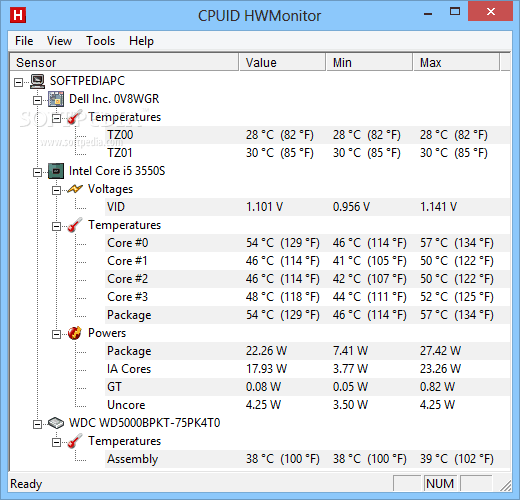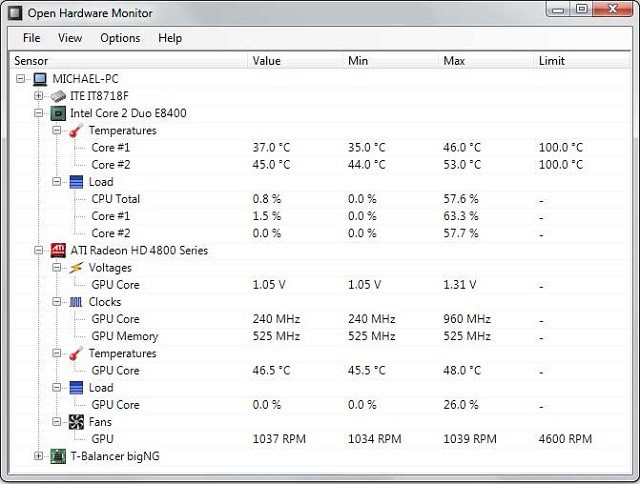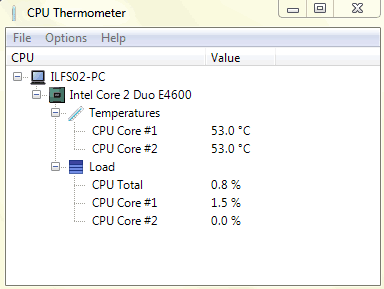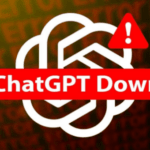10 programmes pour mesurer la température du PC
La plupart des gens ont peut-être déjà réalisé que leurs PC peuvent devenir très chauds lorsqu’ils effectuent des tâches plus lourdes. Ceci est encore plus perceptible dans les ordinateurs portables, compte tenu de la taille de l’appareil, du manque de puissance de traitement et des petites bouches d’aération. Heureusement, il existe des programmes capables de mesurer la température du PC, ce qui peut vous aider à éviter la surchauffe.
Pour découvrir les moyens les plus efficaces de mesurer la température de votre ordinateur, il suffit de consulter la liste ci-dessous et de voir aussi comment empêcher le chauffage sur Android!
Lire aussi: 50 programmes PC que vous ne pouvez pas vous empêcher d’installer
1. HWMonitor
Pour commencer, nous avons HWMonitor, qui est l’un des logiciels les plus populaires de cette catégorie. L’application elle-même est très simple et peut afficher diverses données sur votre PC.
Cela inclut la température du PC, la vitesse du ventilateur, les performances globales du processeur, les programmes en cours d’exécution en arrière-plan, etc. En outre, HWMonitor vous permet également de générer un rapport, idéal pour évaluer les techniciens, en particulier lors de la demande d’assistance en ligne dans les forums et autres. Cliquez sur le lien pour le télécharger.
2. Real Temp
Real Temp est une autre option très intéressante, mais elle se concentre particulièrement sur les processeurs Intel. Si vous avez un PC avec un processeur d’entreprise, cela finit par être l’une de nos meilleures recommandations.
Il fonctionne avec les anciennes et les dernières versions d’Intel. L’application affiche la température du PC en temps réel et un rapport des changements de chauffage à partir du moment où vous avez allumé l’ordinateur. Cliquez sur le lien pour le télécharger.
3. Gestionnaire des tâches
Ensuite, nous avons le Gestionnaire des tâches de Windows lui-même. Cette fonctionnalité est présente dans toutes les versions modernes du système d’exploitation Microsoft et peut être incroyablement utile.
Appuyez simplement sur les touches « Ctrl », « Alt » et « Supprimer » pour accéder au menu. Il vous montre tous les programmes ouverts, les informations sur le processeur, les données d’utilisation de la mémoire du PC, etc. Le meilleur est qu’il fait partie de Windows, vous n’avez donc pas besoin de télécharger quoi que ce soit.
4. Open Hardware Monitor
L’Open Hardware Monitor est très similaire aux autres sur cette liste. Il est assez simple à utiliser et sert essentiellement à montrer les performances et la température du PC.
Vous pouvez également vérifier les données sur l’espace occupé ou disponible sur votre DISQUE, l’utilisation de la RAM et plus encore. Vous pouvez en savoir plus sur l’outil via le lien.
5. Speedfan
Speedfan est un autre logiciel bien connu pour analyser les données de votre ordinateur. Il est également plus ancien que la plupart des autres applications de notre liste, mais il fonctionne toujours très bien.
Vous pouvez mesurer la température du PC faculmente, en plus de vérifier et de changer la vitesse des ventilateurs. Le programme peut être utilisé gratuitement et vous pouvez le télécharger via le lien.
6. Core Temp
Contrairement à certains des outils présentés ici, la température du noyau se concentre principalement sur la température du PC. Ne vous attendez donc pas à des fonctionnalités supplémentaires concernant d’autres aspects de votre ordinateur.
L’avantage de l’application étant plus spécialisée est qu’elle est l’une des plus précises en température. En dehors de cela, il offre également des fonctionnalités pour empêcher la surchauffe du PC, ce qui n’est pas facile à trouver dans d’autres applications. Cliquez sur le lien pour télécharger Core Temp.
7. RainMeter
RainMeter est l’un des logiciels les plus intéressants de notre liste, car il peut servir une variété de choses. C’est un type d’outil pour personnaliser divers aspects de votre PC, qui comprend des widgets spéciaux montrant la température du PC.
Le coolthing est que vous pouvez laisser ces widgets activés tout le temps. Par conséquent, il n’est même pas nécessaire d’avoir à continuer à ouvrir un programme chaque fois que vous souhaitez vérifier la température. Cliquez sur le lien pour télécharger l’application.
8. CPU Thermometer
Le thermomètre CPU est un autre outil très simple pour mesurer la température du PC. Le logiciel est très simple à utiliser et ne sert qu’à voir le niveau de chaleur du processeur de votre ordinateur.
Il n’y a pas beaucoup d’options en dehors de cela, mais au moins il est possible de mettre la température de l’ordinateur sur la barre des tâches. Comme l’application est très légère, cela n’intègre rien et peut rester activé tout le temps. Cliquez sur le lien pour le télécharger.
9. AIDA64 Extreme
AIDA64 Extreme est utilisé pour analyser diverses données de votre ordinateur, y compris la surveillance de votre processeur. De cette façon, il est facile de garder un œil sur la température du PC et d’autres aspects de celui-ci.
Le mieux que vous pouvez même effectuer des tests de performance, quelque chose de très utile pour savoir si le PC fonctionne comme il se doit. Heureusement, son interface est très intuitive et facile à utiliser. Cliquez sur le lien pour l’utiliser.
10. Real Temp
Real Temp n’est pas très différent des autres logiciels que nous recommandons. Il vous permet de vérifier la température du PC et affiche même des informations importantes sur votre ordinateur.
L’interface est très simple à comprendre, même pour ceux qui ne jouent généralement pas avec ce type de logiciel. Vous pouvez télécharger Real Temp via le lien.
Retrouvez également dans AppTuts:
- 17 meilleurs navigateurs Internet pour PC, Android et iPhone
- 30 meilleures applications pour éditer des vidéos sur PC, Mac, Android et iPhone
Avez-vous aimé les applications pour mesurer la température du PC?
Avez-vous pu profiter de nos conseils pour trouver de bons programmes pour mesurer la température du PC? N’oubliez pas de partagez ces trucs avec vos amis.